I.Giới thiệu OrCAD
OrCAD là gói phần mềm dùng để thiết kế mạch điện tử của công ty Cadence Design Systems. Orcad dùng để thiết kế mạch in để sản xuất mạch in, tạo ra các sơ đồ điện tử và các chế bản của chúng. Tên gọi OrCAD được tạo ra từ các từ Oregon và CAD.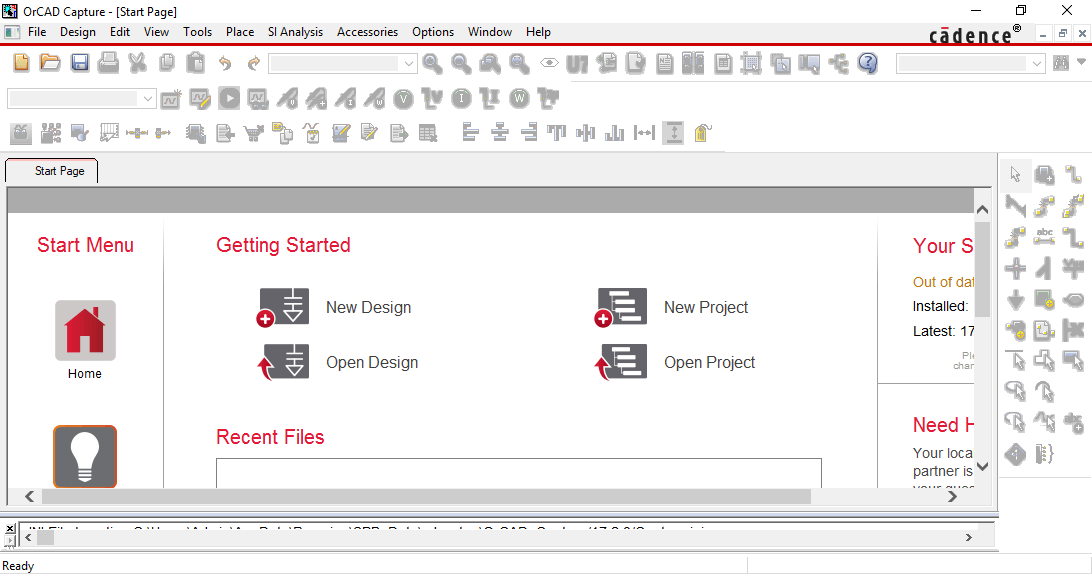
II.Các sản phẩm của gói OrCAD
- Capture CIS
- PSPICE
- Layout Plus
OrCAD 17.2 (OrCAD Allegro 17.2) là phần mềm vẽ mạch điện tử: mạch nguyên lý, mạch in, mô phỏng,… Với chức năng mạnh mẽ và đầy đủ, được nhiều người sử dụng cũng như Altium, Eagle, Sprint Layout.
Pass giải nén : dammedientu.vn
III.Các bước ALLEGRO & OrCAD 17.2 (2016)
- Bước 1: Cài LicenseManager “Cadence SPB 17.2-2016\lm” (nếu chương trình cài hỏi licence thì bỏ qua và tiếp tục cài nhé)
- Bước 2: Cài cadence “SPB 17.2-2016\setup.exe” (hơi lâu một tí nhé)
Mặc định cài vào “C:\Cadence” - Bước 3: Cài “OrCAD Library Builder 17.2-2016”.
- Bước 4: Copy tất cả các file trong “crack\license_manager” (3 file) vào thư mục “Cadence\LicenseManager” vừa cài ở bước 1. Sau đó double click vào file “LicenseManagerPubkey.bat” chạy file này.
- Bước 5: Copy tất cả file trong thư mục “crack\tools” vào thư mục vừa cài ở bước 2 là “Cadence\SPB_17.2\tools” sau đó cho chạy file “ToolsPubkey.bat” (chạy hơi lâu 1 tí).
- Bước 6: Sau đó cho chạy file “LicGen.bat” trong thư mục “crack\lic_gen” để sinh ra file “license.lic”. Sau đó copy file “license.lic” vừa tạo ra vào thư mục “Cadence” vừa cài đặt.
- Bước 7: Vào thư mục “Cadence\LicenseManager” chạy file “LicenseServerConfiguration.exe”, ở cửa sổ License file ta nhấn browse để tìm đến file “license.lic” vừa copy bên trên. Sau đó nhấn next đến khi kết thúc nhấn – Finish.
- Bước 8: Ta tiếp tục ở thư mục “Cadence\LicenseManager” sữa file “license.dat” vừa tạo ra. Các bạn mở file dưới dạng notepad nhé và xóa 2 dấu nháy kép và lưu lại.
Ví dụ: “C:\Cadence\LicenseManager\cdslmd.exe PORT=3000” (bỏ 2 dấu nháy đi). - Bước 9: Tiếp tục cho chạy file “lmtools.exe” (cũng trong thư mục Cadence\LicenseManager này nhé). Cửa sổ LMTOOLS mở ra, bạn chọn tab Start/Stop/Reread. Sau đó nhấn Stop Server rồi nhấn lại Start Server. Sau khi thấy dòng thông báo Server Start Succesful là OK.
Nếu ở bước nào đó, các chương trình yêu cầu chọn thư mục “skill” gì đó để chứa file “allegro.ilinit”, bạn cứ tạo 1 thư mục “Cadence\SKILL” và trỏ chương trình tới thư mục đó.
IV.Hướng dẫn cài và Crack ALLEGRO & OrCAD 17.2-2016
1.Cài Cadence License Manager
Sau khi giải nén file tải về, bạn đi đến thư mục ” Allegro17.2\Cadence SPB 17.2-2016\lm ” chạy file setup với quyền Admin. Tiếp theo thực hiện theo các bước hướng dẫn dưới đây để cài License Manager nhé.
Bước 1: Nhấn Next
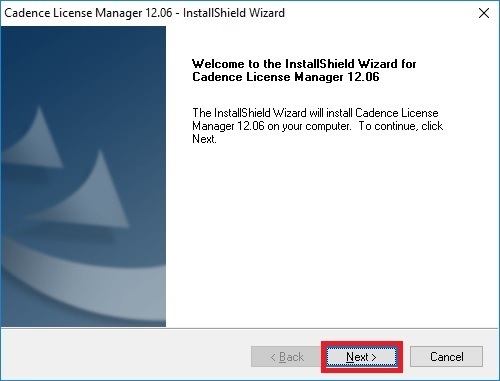
Bước 2: Tích chọn I accept the terms of the license agreement –> Next
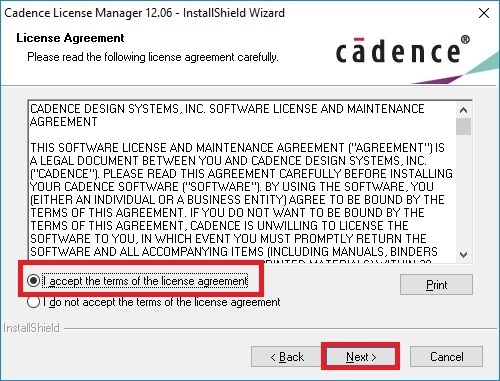
Bước 3: Chọn đường dẫn thư mục cài LinceseManager –> Next
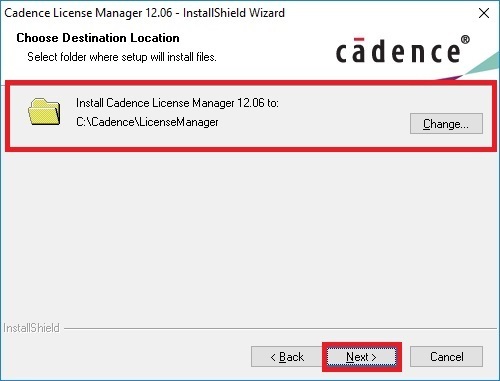
Bước 4: Để mặc định –> Next
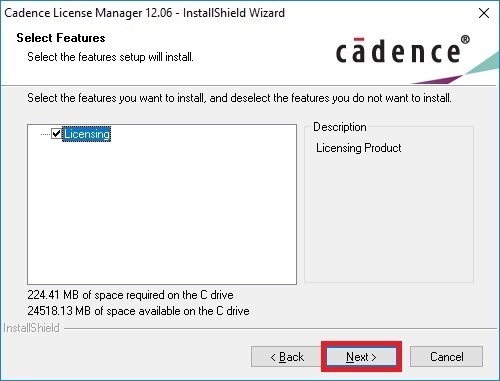
Bước 5: Nhấn chọn Install
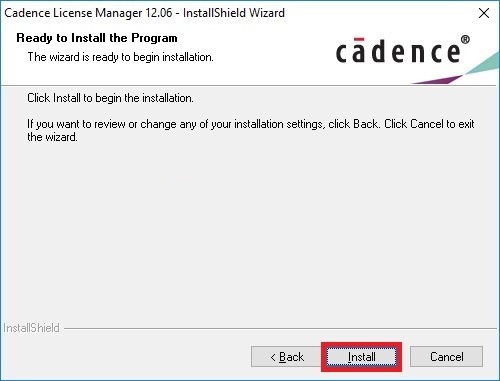
Quá trình cài LicenseManager diễn ra, đợi vài phút….
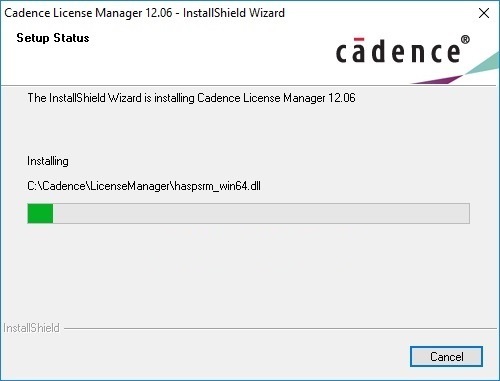
Bước 6: Nhấn Next
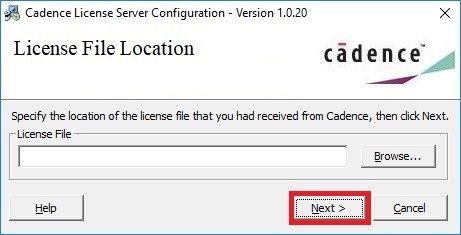
Bước 7: Nhấn chọn Finish
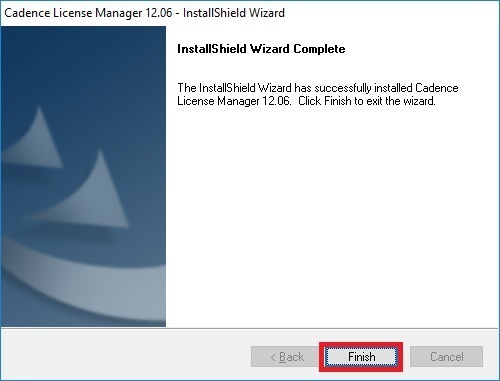
2.Cài cadence SPB 17.2-2016
Trở lại thư mục giải nén lúc trước, đi đến thư mục “Allegro17.2\Cadence SPB 17.2-2016” chạy file setup với quyền Admin để cài đặt Cadence SPB 17.2-2016. Tiếp theo thực hiện theo các bước hướng dẫn dưới đây nhé.
Bước 1: Nhấn chọn Next
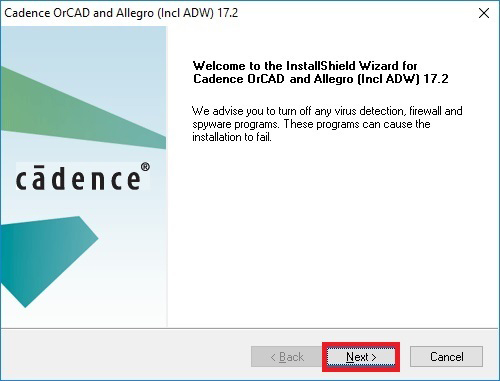
Bước 2: Tích chọn I accept the terms of the license agreement –> Next
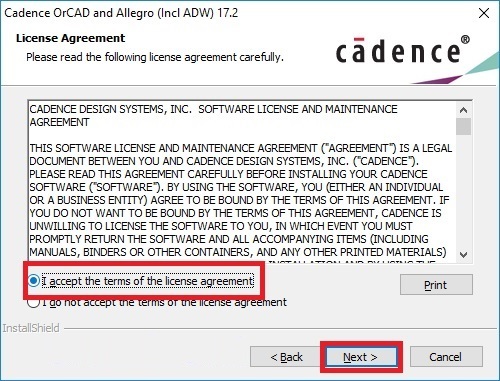
Bước 3: Chọn Custom –> Next
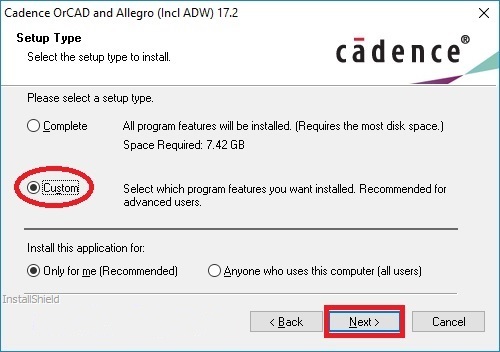
Bước 4: Nhấn chọn Next
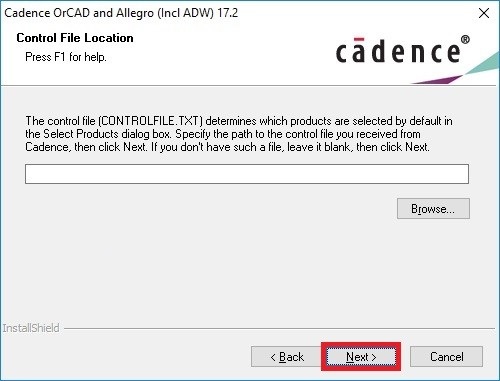
Bước 5: Chọn đường dẫn cài đặt (nên để mặc định) –> Next
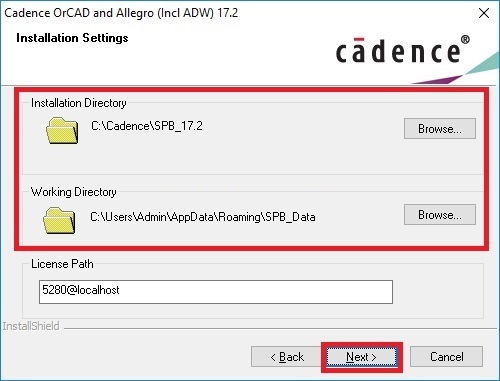
Bước 6: Tích chọn sản phẩm mà bạn muốn cài đặt (ở đây tôi chọn cài OrCAD Products) –> Next
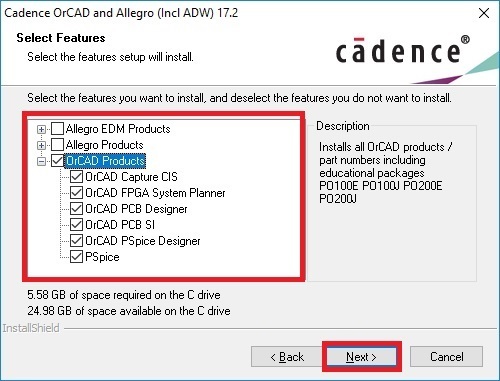
Bước 7: Để mặc định –> Next
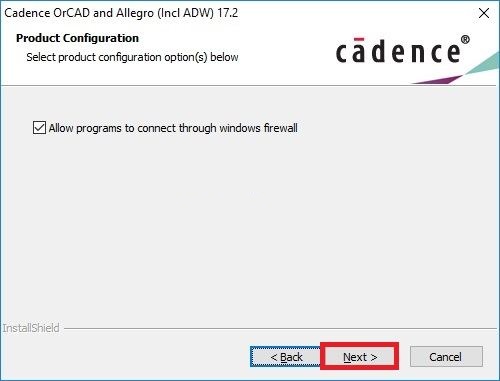
Bước 8: Để mặc định –> Next
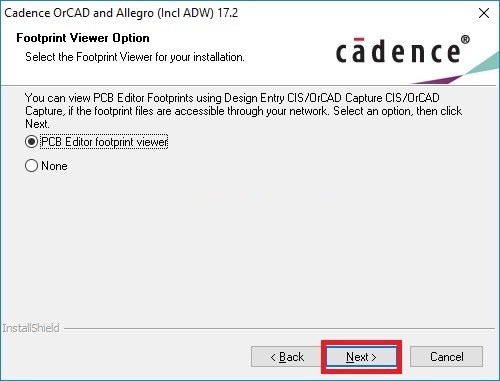
Bước 9: Để mặc định –> Next
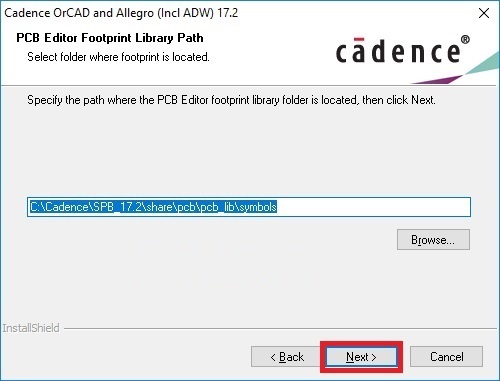
Bước 10: Nhấn chọn Install
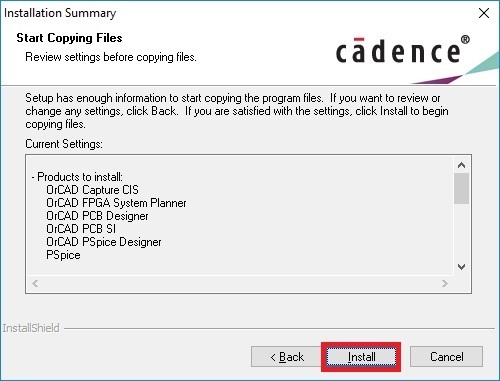
Quá trình cài đặt Cadence SPB 17.2-2016 diễn ra, đợi khá lâu…
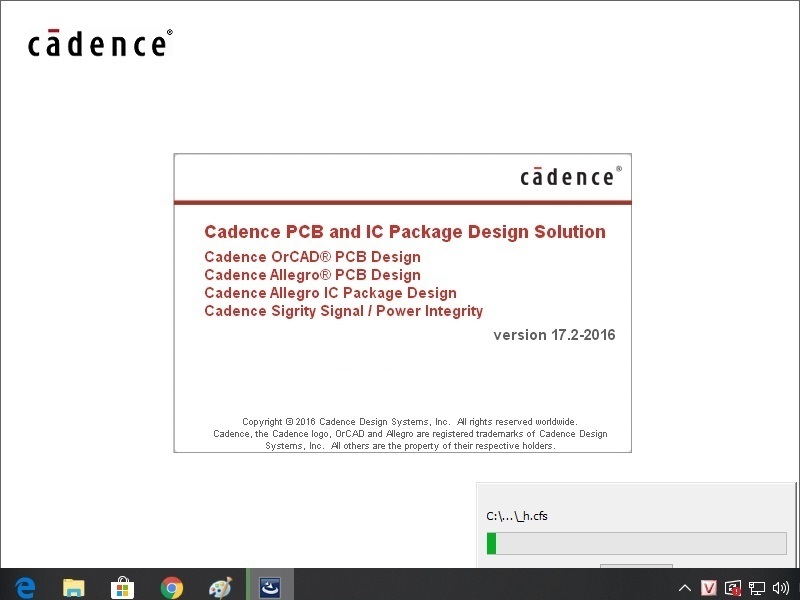
Bước 11: Để mặc định –> Nhấn Finish
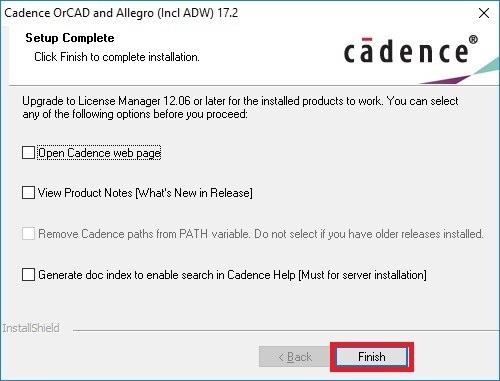
3.Cài Orcad Library Builder
Quay lại thư mục giải nén lúc đầu, truy cập đến thư mục “Allegro17.2\OrCAD Library Builder 17.2-2016“. Chạy file OrCAD_Library_Builder_17_2-2016 với quyền Admin. Tiếp theo thực hiện theo các hướng dẫn cài đặt dưới đây.
Bước 1: Nhấn chọn Next
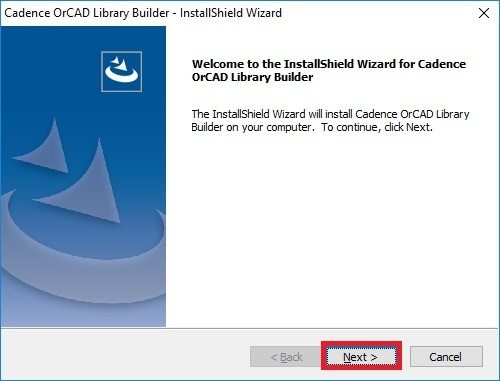
Bước 2: Tích chọn I accept the terms of the license agreement –> Next
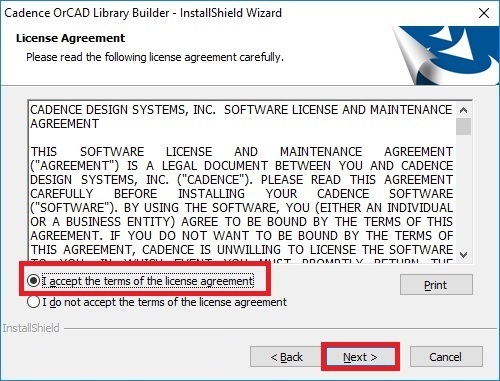
Bước 3: Chọn đường dẫn cài đặt (nên để mặc định) –> Next
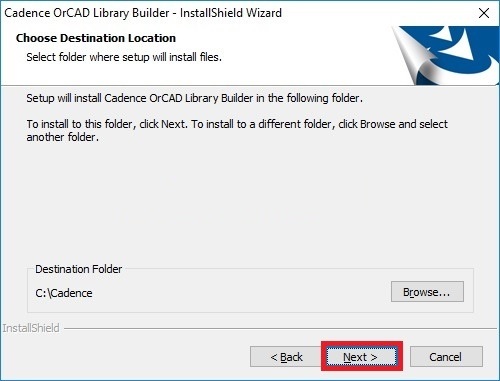
Bước 4: Nhấn chọn Next
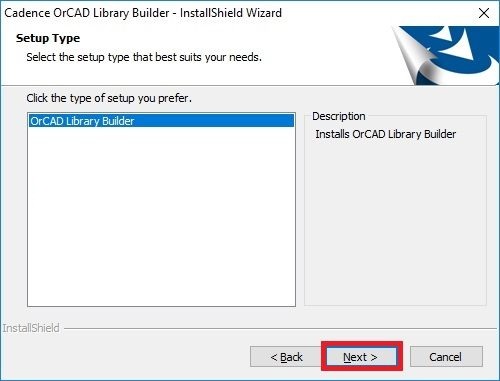
Bước 5: Truy cập đến thư mục C:\Cadence (thư mục cài đặt Cadence ở bước trên) tạo một thư mục mới với tên skill. Sau đó chọn dường dẫn đến thư mục skill vừa tạo –> Next
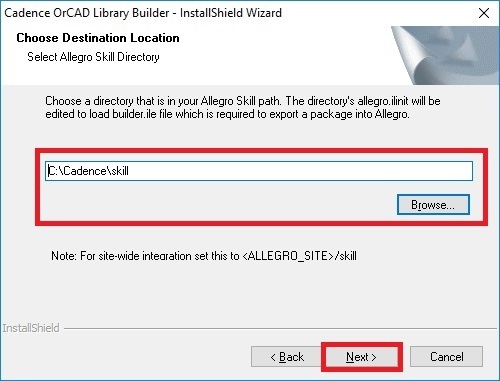
Bước 6: Để mặc định –> Next
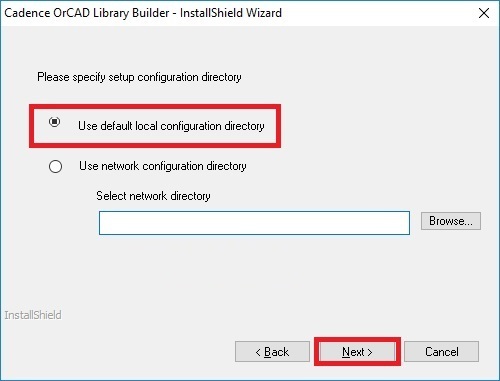
Bước 7: Nhấn chọn Install
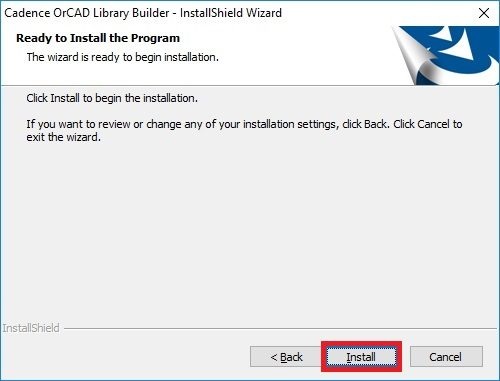
Quá trình cài đặt OrCAD Library Builder diễn ra, đợi vài phút…
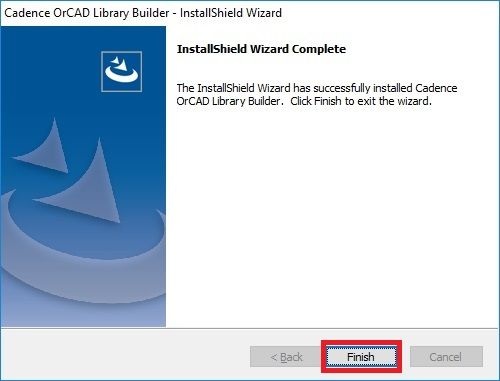 Bước 8: Nhấn chọn Finish
Bước 8: Nhấn chọn Finish
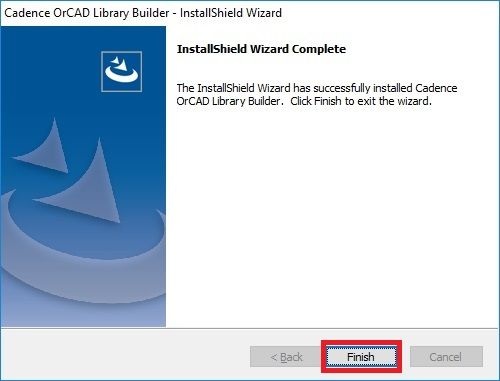
4.Tiến hành Cr@ck OrCAD
Bước 1: Copy tất cả các file trong thư mục “Allegro17.2\crack\license_manager“(3 file) vào thư mục “Cadence\LicenseManager” vừa cài xong. Sau đó double click vào file LicenseManagerPubkey.bat chạy file này.
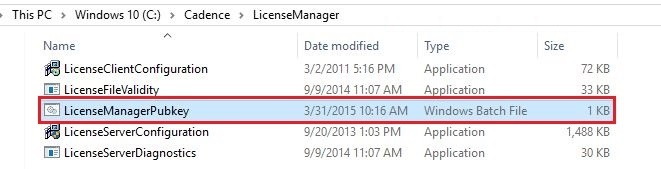
Bước 2: Copy tất cả file trong thư mục “Allegro17.2\crack\crack\tools” vào thư mục vừa cài là “Cadence\SPB_17.2\tools” sau đó cho chạy file ToolsPubkey.bat (chạy hơi lâu 1 tí, các bạn đợi đến khi chương trình chạy xong nhé).
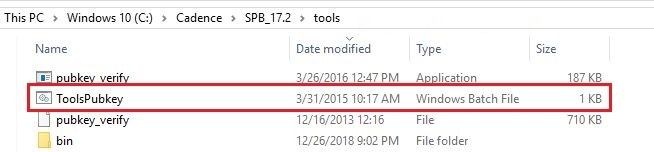
Bước 3: Sau đó cho chạy file LicGen.bat trong thư mục “Allegro17.2\crack\lic_gen” để sinh ra file license.lic. Sau đó copy file license.lic vừa tạo ra vào thư mục Cadence vừa cài đặt.(thông thường ta phải sữa mục hostname thành localhost ở file src.lic, nhưng ở đây đã sữa rồi nên các bạn bỏ qua)
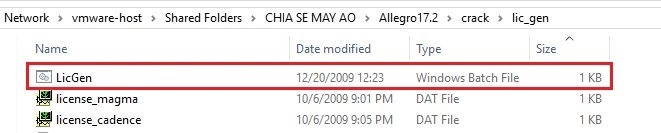
Bước 4: Vào thư mục “Cadence\LicenseManager” vừa cài đặt xong chạy file LicenseServerConfiguration.exe, ở cửa sổ License file ta nhấn browse để tìm đến file license.lic vừa copy xong trong thư mục Cadence cài đặt. Sau đó nhấn next đến khi kết thúc nhấn Finish.
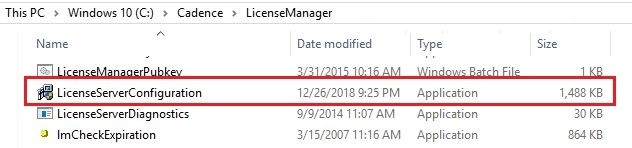
Bước 5: Ta tiếp tục vào thư mục “Cadence\LicenseManager” vừa cài đặt xong để sữa file license.dat vừa tạo ra. Các bạn mở file dưới dạng notepad nhé và xóa 2 dấu nháy kép và lưu lại.
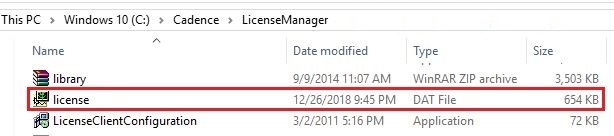
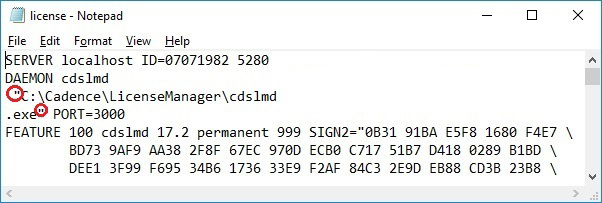
Bước 6: Tiếp tục cho chạy file lmtools.exe (cũng trong thư mục “Cadence\LicenseManager” này nhé). Cửa sổ LMTOOLS mở ra, bạn chọn tab Start/Stop/Reread. Sau đó nhấn Stop Server rồi nhấn lại Start Server. Sau khi thấy dòng thông báo Server Start Succesful là OK.

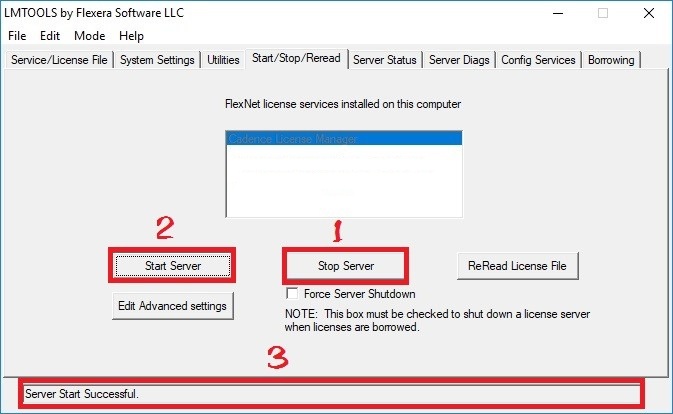
Như vậy là mình vừa hoàn thành bài viết Download OrCAD Full Cr@ck – Cài đặt và Cr@ck OrCAD 17.2, với hướng dẫn cài đặt và Crack OrCAD 17.2 chi tiết từng bước cùng hình ảnh minh họa cụ thể. Chúc các bạn thành công !



Gởi Admin.
Mình đã cài giống như bạn hướng dẫn ở trên nhưng khi mở phần mềm orcad thì nó báo lỗi license như hình kèm.
Nhờ giúp đỡ xác nhận vấn đề giúp.
Cảm ơn
mình cũng bị vậy. chán ghê ấy mất bao nhiêu thời gian haizzzz
minh cung bi nhu hinh. phan crck làm hết => server start successful .nhu vậy thành công chưa mn!
Có bạn nào cài được chưa chỉ mình với ạ
cài được chưa ạ
ad giúp e với ạ…phần Cài Cadence License Manager đến bước 6 nhấn next thì nó báo lỗi “ERROR: Please specify a license file” . e cảm ơn nhiều ạ!
bước này bạn nhấn cancel để bỏ qua chứ k phải nhấn next. Ad viết nhầm xíu.
sao em tải về nó yêu cầu nhập password ạ?
Pass giản nén ngay dưới link đó e !
Da cai đặt thành công, cảm ơn ad nhiều. minh cai trên parallels trên Mac vẫn ok noi ng ạ
Lúc em chạy licgen thì lại tạo một file license.lic k có nội dung (0 byte) nên cài tiếp bước 3 được. Ad giúp em với
Bạn đợi cho nó tạo xong file .lic rồi cửa sổ cmd tự tắt chứ đừng tắt ngang.
Chịu nha, mình cũng bị như bạn Dũng, xem thử mấy web khác kết hợp vô, tắt mạng tắt window security cũng không được. Bó tay
Mình đã cài được, cảm ơn admin rất rất nhiều ạ. Tkss
bạn hỗ trợ mình cài orcad với.
cài các kiểu rồi nó chỉ ra phiên bản Lite, không Start Stop được server. Mình cài đi cài lại 4 lần như hướng dẫn.
Mình cài trên windows 11 đầy đủ các bước, xong chỉ thấy icon Library builder và bấm vào thì báo lỗi giống như bạn Dũng nói. Cài lại lần nữa cũng vậy, không biết tại sao ?
Cho hỏi là vì sao khi tải về lại thiếu những phần này so với hướng dẫn v. Em đã tắt tường lửa cả r.
bước 4 mình cài license.lic thì báo lỗi number of server lines should either be 1 or3
mình đến bước cuối k dc,
mình cài xong bị lỗi này ai giúp mình vs
Server Start Failed. The Server May Already Be Running!!
chiu, ko cai dc
bước cuối mục 2 lâu quá ad ơi
Tải không được xóa cũng không được luôn vãi ad thật